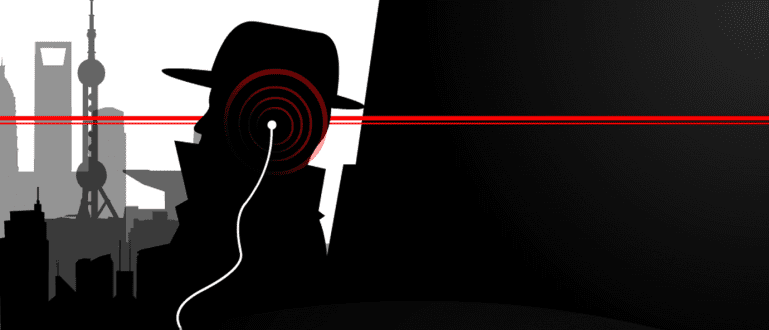Marahil alam mo na kung paano i-record ang Android screen nang walang ugat o gamit ang mismong smartphone. Gayunpaman, alam mo ba kung paano i-record ang screen ng Android smartphone sa pamamagitan ng PC?
Bilang gumagamit Mga Android smartphone, dapat ay gumagawa ka ng maraming masasayang bagay tulad ng paglalaro, chat-an, social media, at iba pa. Gayunpaman, may mga pagkakataong gusto mong i-record ang iyong aktibidad sa Android para masuri mong muli. Ang paraan?
Mayroong maraming mga paraan upang i-record ang mga screen ng Android na naihatid ng ApkVenue. Gayunpaman, mayroong isang bago at natatanging paraan na maaari mong subukan. Ano kaya ito? Oo, ang paraan ay Pag-record ng screen ng Android sa pamamagitan ng Windows PC. curious ka ba? Halika na tingnan kung paano sa ibaba.
- I-UPDATE 2016: Koleksyon ng Mga Trick sa Pag-hack para sa Unrooted na Android
- Paano Mag-record ng Aktibidad sa Screen sa Android
- Paano Mag-record ng Buong Aktibidad sa Screen sa Android
Paano Mag-record ng Android Screen Sa pamamagitan ng PC

Sa katunayan, paano mo ire-record ang screen ng Android smartphone sa pamamagitan ng PC? Pasensya na, sasabihin sa iyo ni Jaka kung paano. Gayunpaman, kailangan mo munang maunawaan ang isang bagay kung gusto mong i-record ang iyong mga aktibidad sa Android. Mas tiyak, kailangan mong mag-download ng isa software unang pinangalanan MirrorGo Android Recorder.
Mga Hakbang sa Pag-record ng Screen sa Android Smartphone

 Mga Larong Simulation ng Outminds Inc. I-DOWNLOAD
Mga Larong Simulation ng Outminds Inc. I-DOWNLOAD Siguro para sa mga manlalaro, gusto mong subukan kung paano maging isang PewDiePie, napagsusuri isang laro gamit ang screen recording ngunit sa isang Android smartphone. Kaya, para subukan ito, sundin ang mga hakbang sa ibaba oo.
- Una, i-download mo MirrorGo Android Recorder una. Pagkatapos, i-install ito at sundin ang mga simpleng hakbang.

- Kapag tapos na, kailangan mong ikonekta ang smartphone sa computer alinman sa pamamagitan ng USB o Koneksyon sa WiFi ang parehong isa. Suggest ni Jaka, USB na lang.

- Kung may sign na ganito, kailangan mong i-activate USB Debugging sa iyong Android smartphone.

- Kung matagumpay mong natukoy ang smartphone, handa nang gamitin ang MirrorGo.

- Upang i-record ang screen ng smartphone, pipiliin mo ang opsyon Android Recorder.

- Kapag napili, may lalabas na notification sa anyo ng a pop-upSimulan ang recording.

- Kung gayon, maaari mong i-click ang pindutan Tumigil ka, at nangangahulugan iyon ng pagtatapos ng pag-record ng screen sa iyong smartphone. Maaari mong makita ang resulta sa pamamagitan ng pop-up ipinapakita.

- Well, magiging ganito ang resulta.

Paano, isang napakadaling paraan hindi ba ang pag-record ng screen ng isang Android cellphone? Ngayon, anuman ang gusto mong i-record, maaari mong gamitin ang paraang ito bilang isang madaling hakbang na magagawa mo mismo. Ibahagi ang iyong opinyon sa column ng mga komento sa ibaba oo.